Interfaz de XMLSpy
En esta primera sección del tutorial iniciará XMLSpy y se familiarizará con su interfaz.
Iniciar XMLSpy
Para iniciar XMLSpy, haga doble clic en el icono de XMLSpy situado en el escritorio o utilice el menú Inicio | Todos los programas. XMLSpy se inicia con ningún documento abierto. Abra XMLSpy.
Introducción a la interfaz de XMLSpy
La vista predeterminada de la interfaz de XMLSpy se divide en tres áreas verticales (imagen siguiente). Estas tres áreas contienen de izquierda a derecha: (i) las ventanas Proyecto e Información, (ii) la ventana principal y las ventanas de resultados y (iii) las ventanas de los ayudantes de entrada. Mire la ventana Proyecto y el proyecto Examples, que se abre por defecto al iniciar XMLSpy por primera vez.
A continuación resumimos los demás componentes de la interfaz y sus funciones. Los apartados de esta sección explican estos componentes con más detalle.
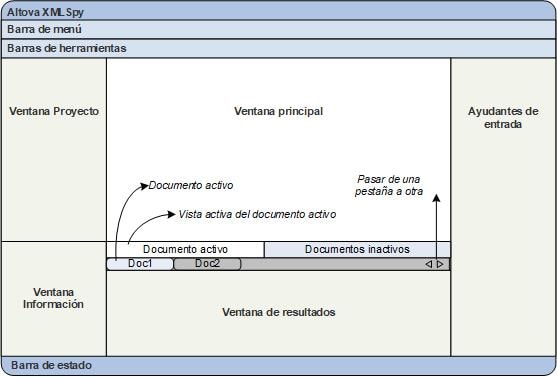
Barra de documentos de la ventana principal: cuando hay varios documentos abiertos, cada documento aparece en una pestaña en la barra de documentos de la ventana principal (imagen anterior). Al hacer clic en una pestaña, el documento se convierte en el documento activo. Puede desplazarse por las pestañas de los documentos haciendo clic en las flechas situadas a la derecha de la barra de documentos. Abra varios documentos (del proyecto Examples, por ejemplo) y utilice las pestañas para ver cómo funcionan.
Vistas de edición de documentos: el documento activo puede verse en varias vistas de edición. Por ejemplo:
•Los documentos XML (.xml) se pueden ver en las vistas Texto, Cuadrícula, Authentic y Explorador, pero no se pueden ver en la vista Esquema.
•Los documentos de esquema XML (.xsd), por el contrario, se pueden ver en las vistas Texto, Cuadrícula, Esquema y Explorador, pero no en la vista Authentic.
Estas son todas las vista de XMLSpy: vista Texto, vista Cuadrícula, vista Esquema, vista Authentic y vista Explorador.
Ayudantes de entrada: las ventanas de los ayudantes de entrada cambian dependiendo de qué tipo de documento esté activo (XML, XSD, CSS, WSDL, etc.) y de la vista activa (vista Texto, Esquema, etc.). Los ayudantes de entrada sirven para editar correctamente y con rapidez el documento activo ofreciendo opciones de edición contextuales.